Poznámka
Přístup k této stránce vyžaduje autorizaci. Můžete se zkusit přihlásit nebo změnit adresáře.
Přístup k této stránce vyžaduje autorizaci. Můžete zkusit změnit adresáře.
V tomto článku se dozvíte, jak škálovat aplikaci ve službě Aplikace Azure Service. Existují dva pracovní postupy pro škálování, vertikální navýšení kapacity a horizontální navýšení kapacity a tento článek vysvětluje pracovní postup vertikálního navýšení kapacity.
- Vertikální navýšení kapacity: Získání většího využití procesoru, paměti nebo místa na disku nebo dalších funkcí, jako jsou vyhrazené virtuální počítače, vlastní domény a certifikáty, přípravné sloty, automatické škálování a další. Vertikálně navyšte kapacitu změnou cenové úrovně plánu služby App Service, do kterého vaše aplikace patří.
- Horizontální navýšení kapacity: Zvyšte počet instancí virtuálních počítačů, na kterých běží vaše aplikace. Plány služeb Basic, Standard a Premium se škálují na až 3, 10 a 30 instancí. Služba App Service Environment v izolované vrstvě dále zvyšuje počet horizontálních navýšení kapacity na 100 instancí. Další informace o horizontálním navýšení kapacity najdete v tématu Ruční nebo automatické škálování počtu instancí. Tady zjistíte, jak používat automatické škálování, což je automatické škálování počtu instancí na základě předdefinovaných pravidel a plánů.
Použití a ovlivnění všech aplikací v plánu služby App Service trvá jenom několik sekund. Nevyžadují, abyste změnili kód nebo znovu nasadili aplikaci.
Poznámka:
Před přepnutím plánu služby App Service z úrovně Free musíte nejprve odebrat limity útraty pro vaše předplatné Azure. Pokud chcete zobrazit nebo změnit možnosti předplatného služby App Service, přečtěte si téma Správa nákladů a fakturace na webu Azure Portal.
Vertikální navýšení kapacity cenové úrovně
Poznámka:
Pokud chcete vertikálně navýšit kapacitu na úroveň Premium V4, přečtěte si téma Konfigurace úrovně Premium V4 pro Službu App Service.
Otevřete v prohlížeči portál Azure Portal.
V levém navigačním panelu stránky aplikace App Service vyberte Vertikálně navýšit kapacitu (plán služby App Service).
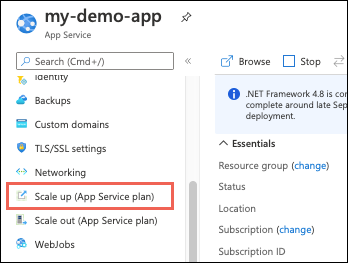
Vyberte jednu z cenových úrovní a vyberte Vybrat.
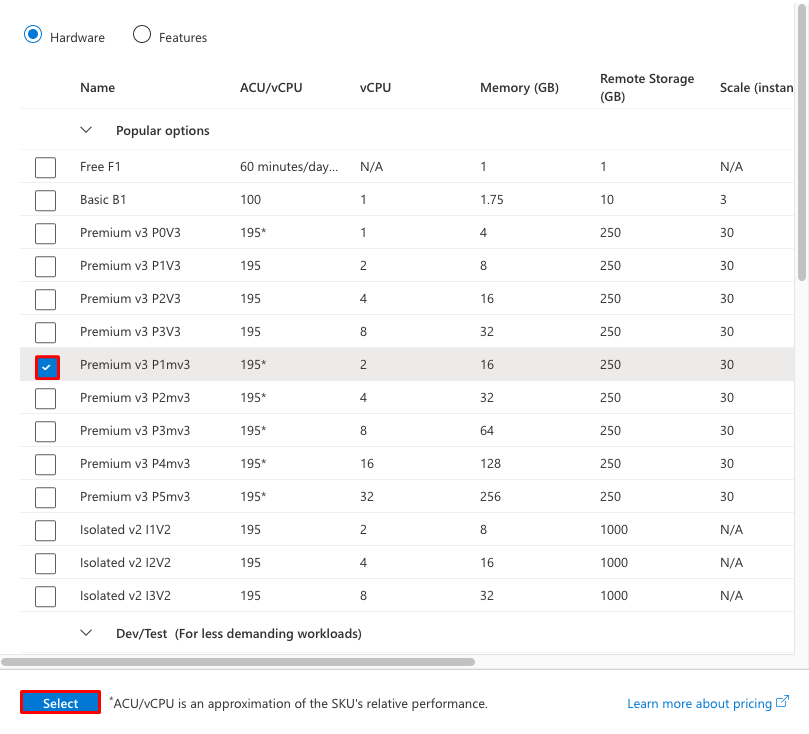
Po dokončení operace se zobrazí automaticky otevírané okno s zelenou značkou zaškrtnutí úspěchu.
Škálování souvisejících prostředků
Pokud vaše aplikace závisí na jiných službách, jako je Azure SQL Database nebo Azure Storage, můžete tyto prostředky vertikálně navýšit samostatně. Tyto prostředky nespravuje plán služby App Service.
Na stránce Přehled aplikace vyberte odkaz na skupinu prostředků.
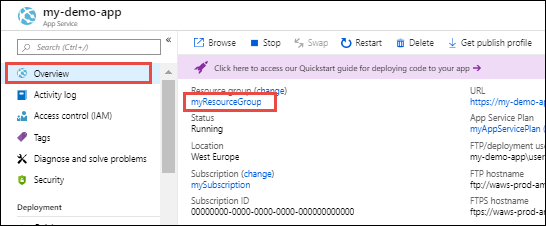
Na stránce Přehled pro skupinu prostředků vyberte prostředek, který chcete škálovat. Následující snímek obrazovky ukazuje prostředek služby SQL Database.
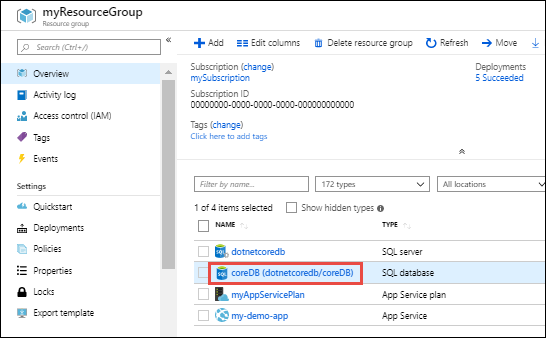
Pokud chcete vertikálně navýšit kapacitu souvisejícího prostředku, přečtěte si dokumentaci ke konkrétnímu typu prostředku. Pokud například chcete vertikálně navýšit kapacitu jedné databáze SQL, přečtěte si téma Škálování prostředků izolované databáze ve službě Azure SQL Database. Pokud chcete vertikálně navýšit kapacitu prostředku Azure Database for MySQL, přečtěte si téma Škálování prostředků Azure Database for MySQL.
Porovnání cenových úrovní
Podrobné informace, jako jsou velikosti virtuálních počítačů pro každou cenovou úroveň, najdete v podrobnostech o cenách služby App Service.
Tabulku limitů, kvót a omezení služeb a podporovaných funkcí v jednotlivých úrovních najdete v tématu Omezení služby App Service.